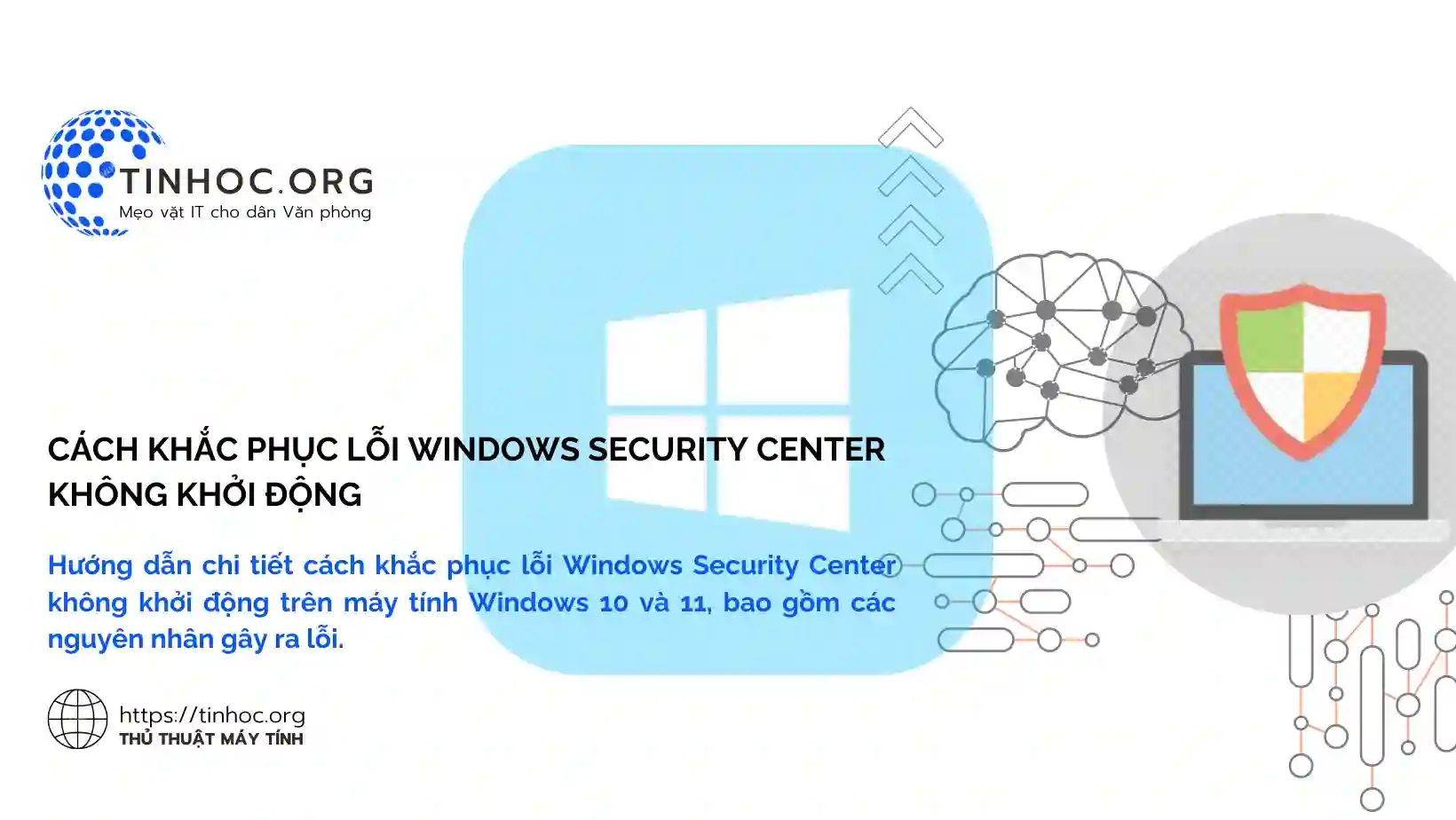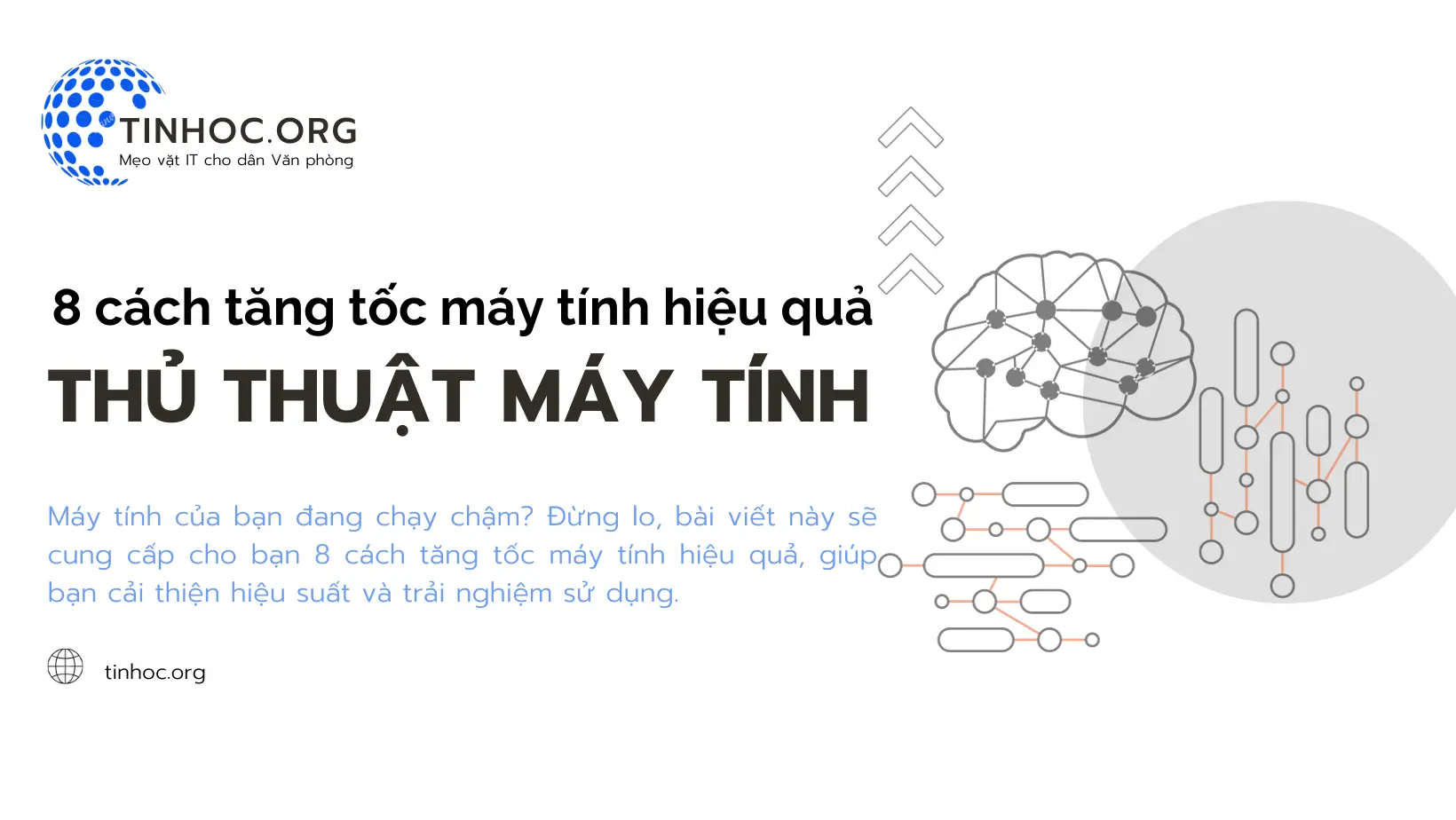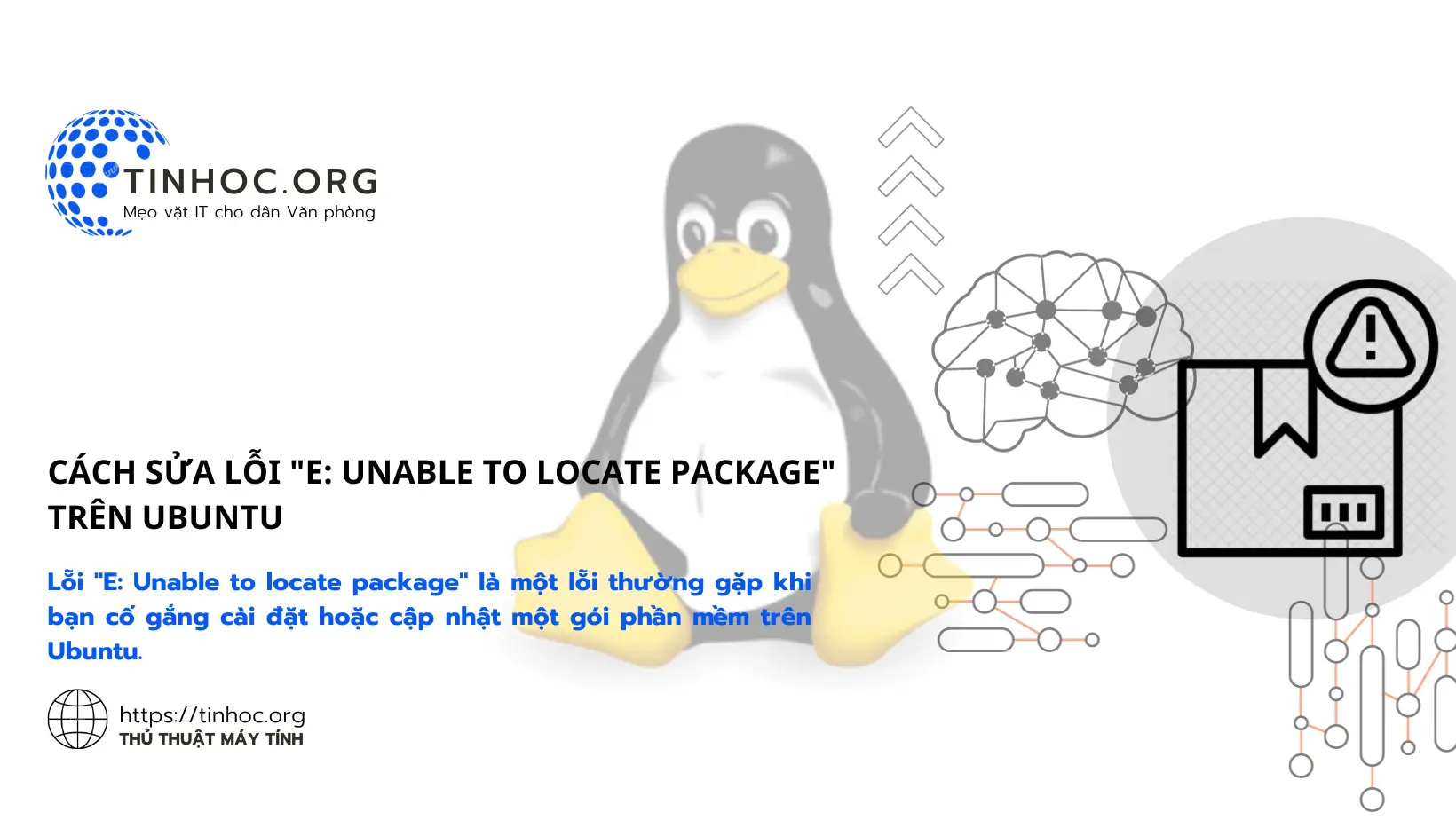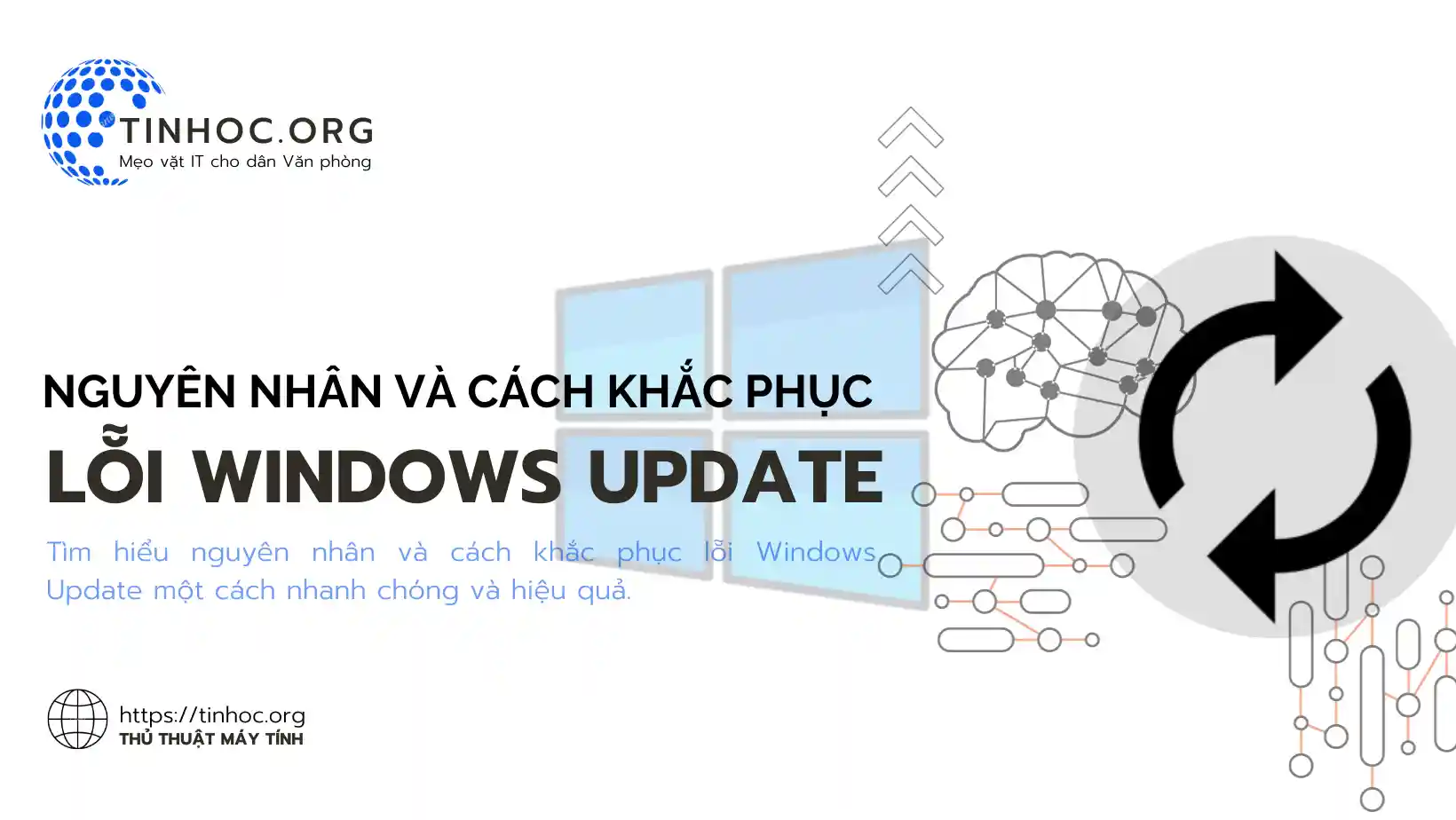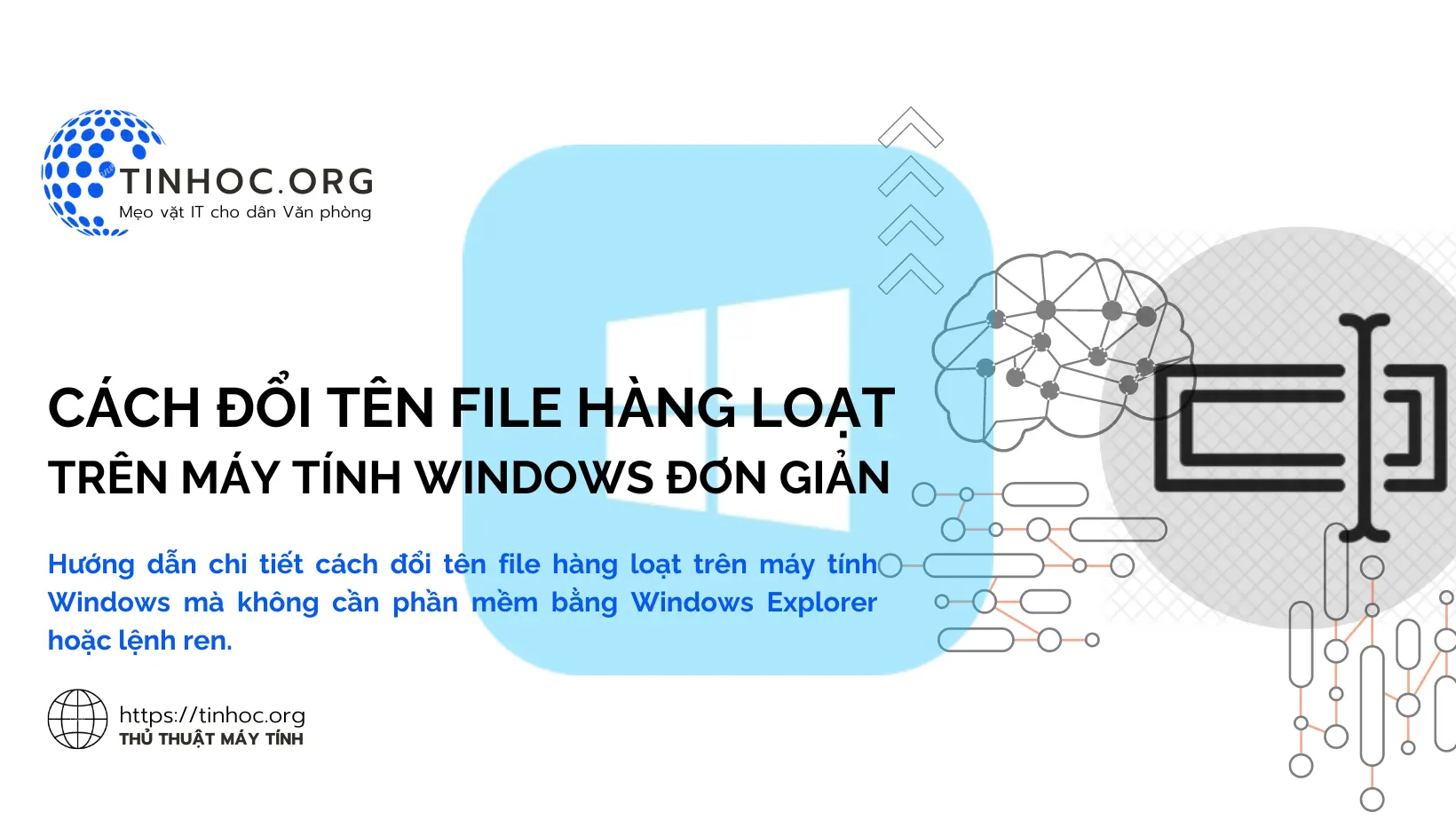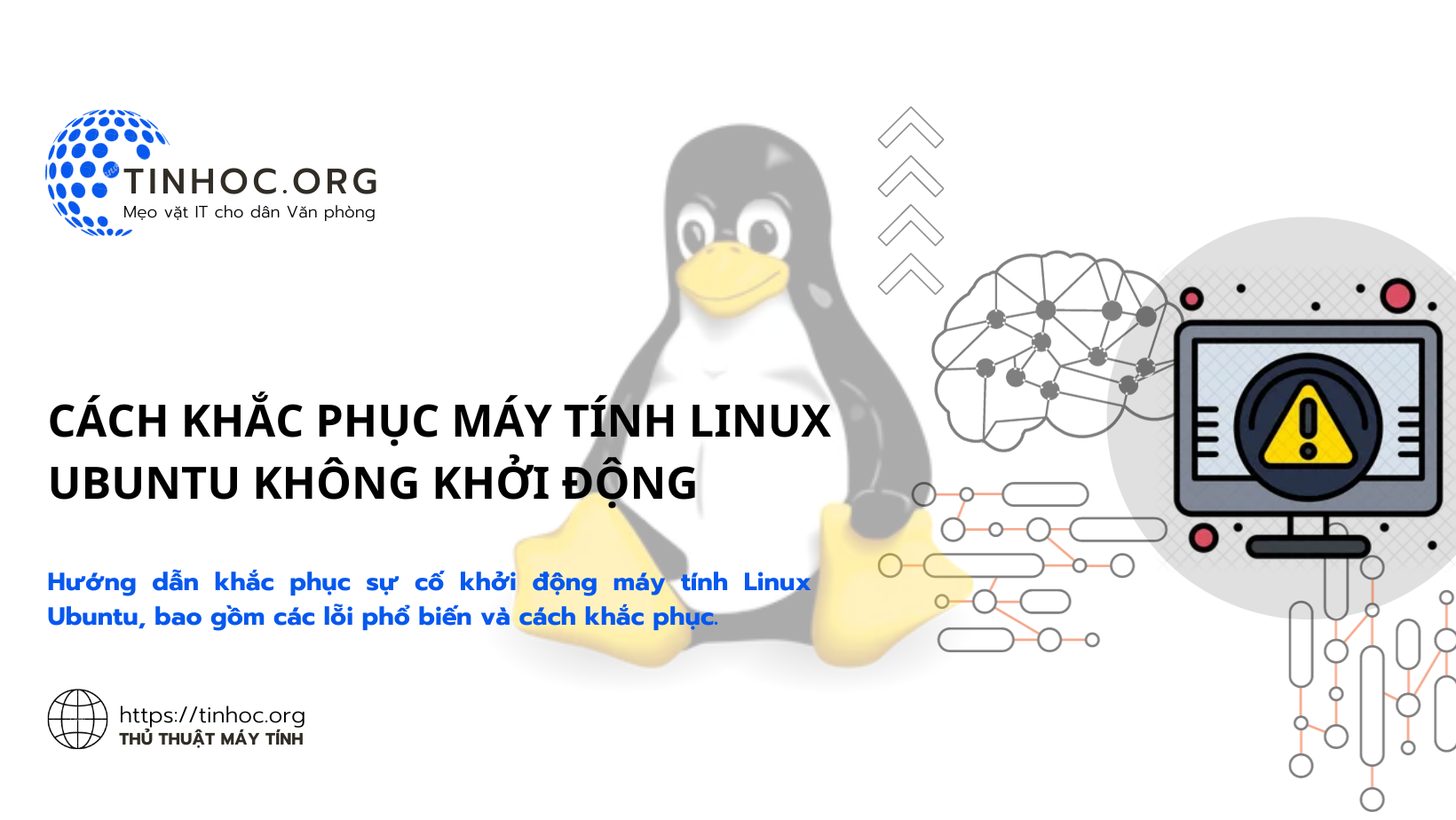Sửa lỗi A Duplicate Name Exists On the Network trên Windows
Sửa lỗi không truy cập được mạng, chia sẻ tệp hoặc máy in do trùng tên máy tính. Hướng dẫn chi tiết cách đổi tên máy tính và cập nhật WINS.
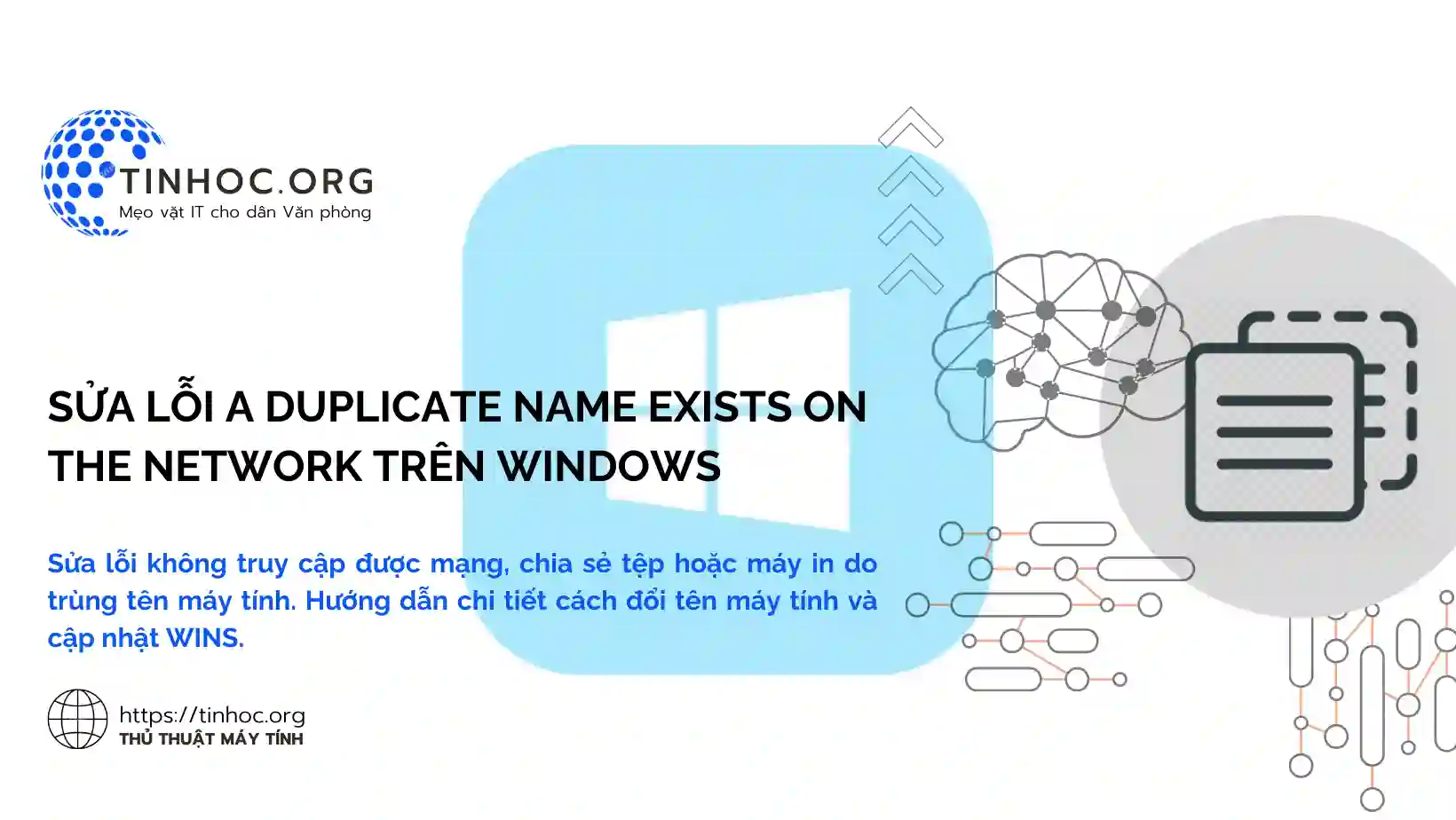
I. Tổng quan về lỗi "A Duplicate Name Exists On the Network"
-
Lỗi “A Duplicate Name Exists On the Network” xuất hiện khi hai hoặc nhiều thiết bị trên mạng có cùng tên.
-
Điều này có thể gây ra nhiều vấn đề, chẳng hạn như không thể truy cập vào các thiết bị khác, chia sẻ tệp hoặc kết nối với máy in.
II. Các bước để khắc phục lỗi
1. Xác định hai thiết bị có cùng tên
-
Bước 1: Mở Control Panel trên mỗi thiết bị.
-
Bước 2: Chọn System and Security > System.
-
Bước 3: Tìm kiếm Computer name, domain, and workgroup settings.
-
Bước 4: Kiểm tra Computer name.
2. Thay đổi tên máy tính
-
Bước 1: Trên một trong hai thiết bị, nhấp vào Change settings.
-
Bước 2: Nhập tên mới cho máy tính.
-
Bước 3: Nhấp vào Change.
-
Bước 4: Khởi động lại máy tính.
Có thể bạn sẽ cần: Cách đổi tên máy tính Windows 10, 11
3. Cập nhật cơ sở dữ liệu WINS (tùy chọn)
Nếu bạn đang sử dụng Windows Server, hãy cập nhật cơ sở dữ liệu WINS để loại bỏ bất kỳ tham chiếu nào đến tên cũ.
-
Bước 1: Mở Windows Server Manager.
-
Bước 2: Chọn Tools > Windows Server Backup > Local Backup.
-
Bước 3: Nhấp vào More Actions > Manage Restore Points.
-
Bước 4: Chọn Advanced Restore > System State.
-
Bước 5: Nhấp vào Next > Chọn Next một lần nữa.
-
Bước 6: Chọn Finish.
4. Khởi động lại bộ định tuyến (tùy chọn)
-
Khởi động lại bộ định tuyến có thể giúp giải quyết vấn đề nếu lỗi do bộ nhớ cache DNS bị lỗi.
-
Rút phích cắm bộ định tuyến khỏi ổ cắm điện trong 30 giây.
-
Cắm lại bộ định tuyến và đợi cho đến khi nó khởi động hoàn toàn.
Có thể bạn sẽ cần:
III. Lưu ý quan trọng
-
Sau khi thay đổi tên máy tính, bạn có thể cần cập nhật các cài đặt khác, chẳng hạn như cài đặt chia sẻ tệp và máy in.
-
Nếu bạn không thể thay đổi tên máy tính, hãy liên hệ với quản trị viên mạng của bạn.
Tham khảo thêm: Cách chia sẻ máy in qua WiFi trên máy tính Windows 10
Thông tin bài viết
| Tác giả | Chuyên mục | Thẻ | Cập nhật | Lượt xem |
|---|---|---|---|---|
- | 478 |